MSI Dragon Center ist ein unverzichtbares Dienstprogramm zur Optimierung der Leistung Ihres Geräts. Es verfügt über Funktionen, die durch effektive Lüftersteuerung eine Überhitzung verhindern. Das Benutzererlebnis kann jedoch darunter leiden, wenn die Lüftersteuerungsfunktion nicht mehr richtig funktioniert – ein häufiges Problem, das oft mit aktuellen Windows-Updates oder Anwendungskonflikten zusammenhängt.
Fehlerbehebung bei Lüftersteuerungsproblemen im MSI Dragon Center
Wenn Sie Probleme mit der Lüftersteuerungsfunktion von MSI Dragon Center haben, befolgen Sie die nachstehenden Schritte, um die Funktionalität wiederherzustellen.
1. Aktualisieren Sie alle Treiber und führen Sie MSI als Administrator aus
- Öffnen Sie zunächst das Power User-Menü durch Drücken von Windows+ und wählen Sie X „Geräte-Manager“ aus.
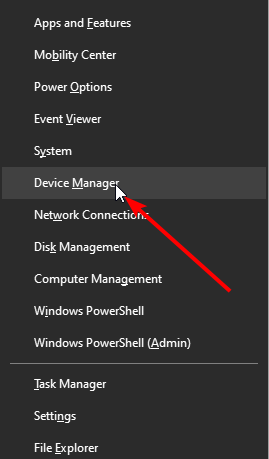
- Erweitern Sie jede Treiberkategorie, indem Sie auf die Pfeilspitze daneben klicken.
- Klicken Sie mit der rechten Maustaste auf die angezeigten Treiber und wählen Sie Treiber aktualisieren.
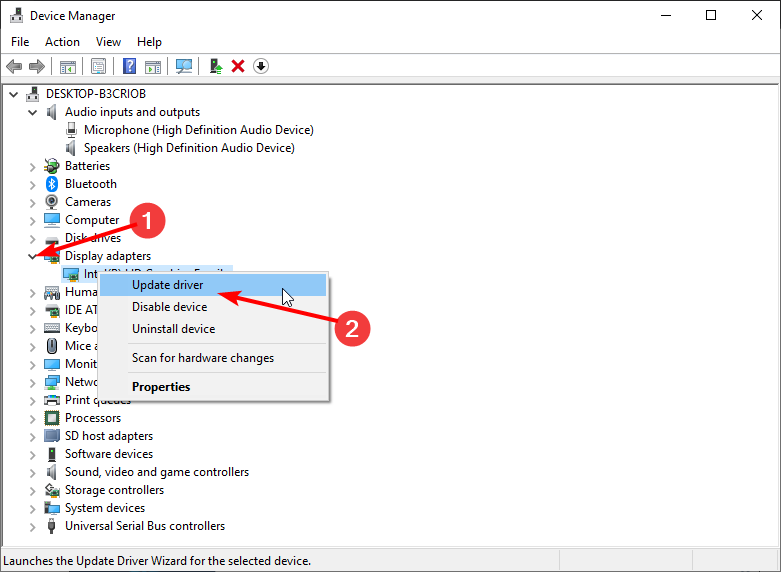
- Wählen Sie die Option Automatisch nach Treibern suchen, damit Windows die neuesten Treiber findet.

- Befolgen Sie die Anweisungen auf dem Bildschirm, um den Treiberaktualisierungsvorgang abzuschließen.
- Um sicherzustellen, dass MSI reibungslos läuft, klicken Sie mit der rechten Maustaste auf die Installationsdatei und wählen Sie „ Als Administrator ausführen“ aus.
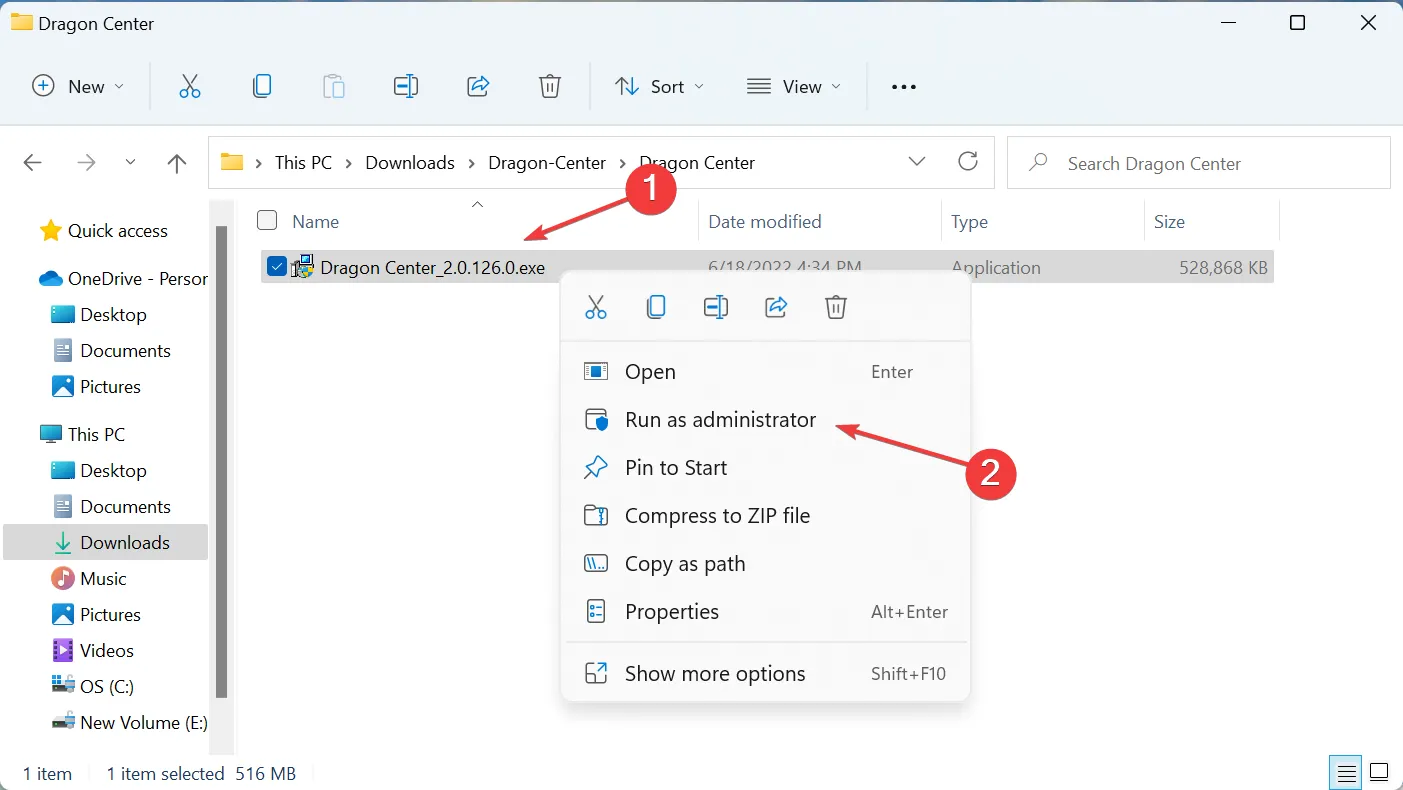
- Wenn Sie von der Benutzerkontensteuerung dazu aufgefordert werden, klicken Sie auf Ja.
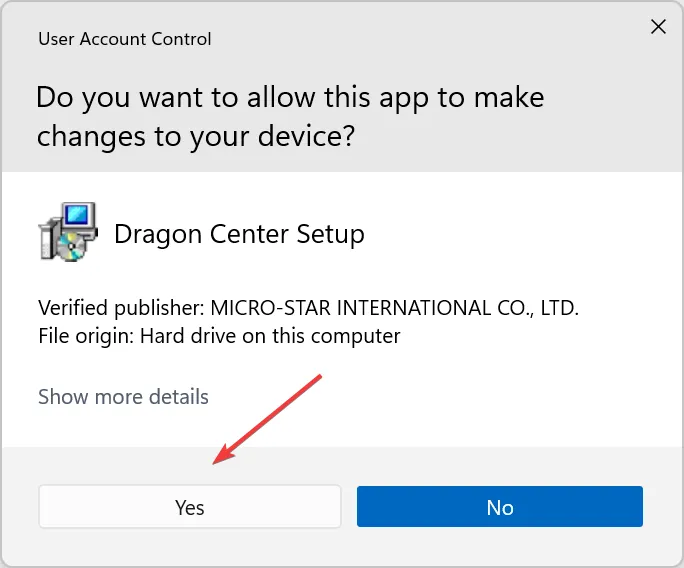
- Befolgen Sie anschließend die weiteren Anweisungen auf dem Bildschirm.
2. Deinstallieren Sie das neueste Windows-Update
- Öffnen Sie die Einstellungen, indem Sie gleichzeitig Windows + drücken I.
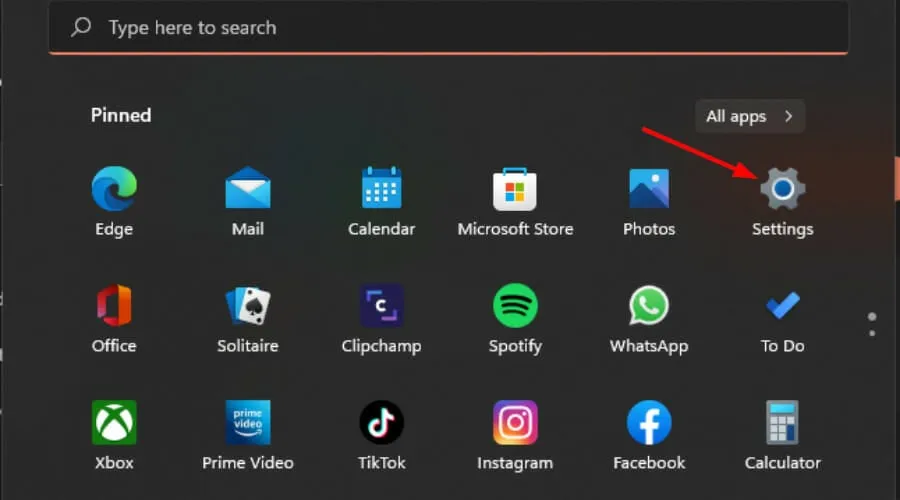
- Navigieren Sie zu Windows Update und klicken Sie dann auf Updateverlauf.
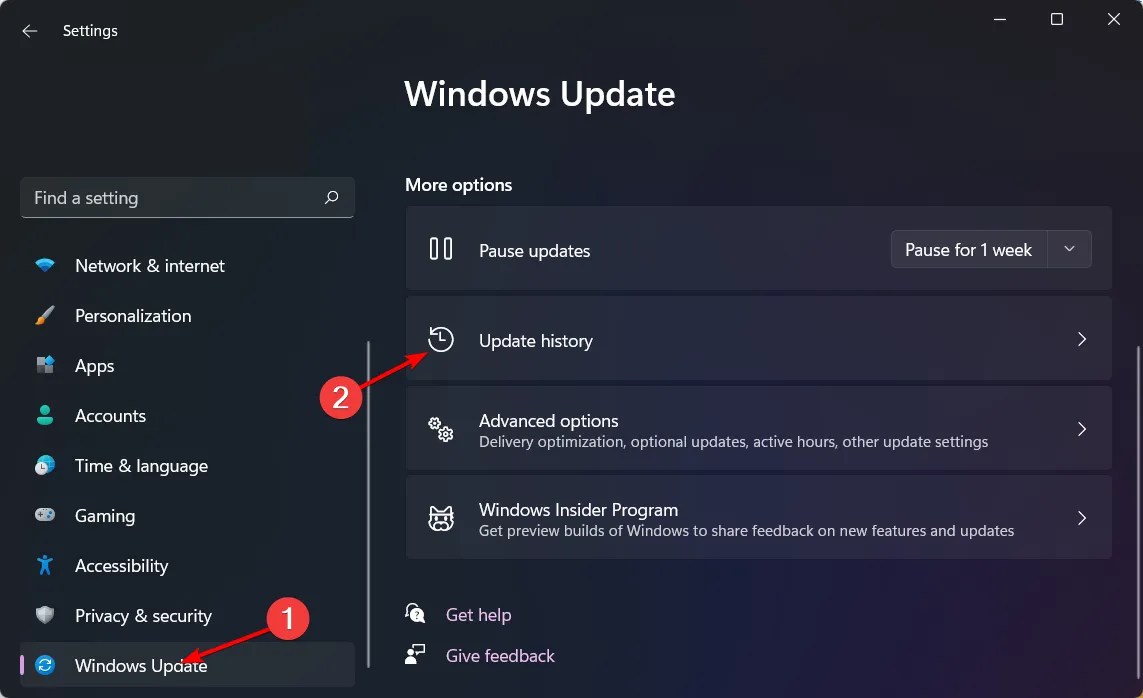
- Klicken Sie auf Updates deinstallieren.
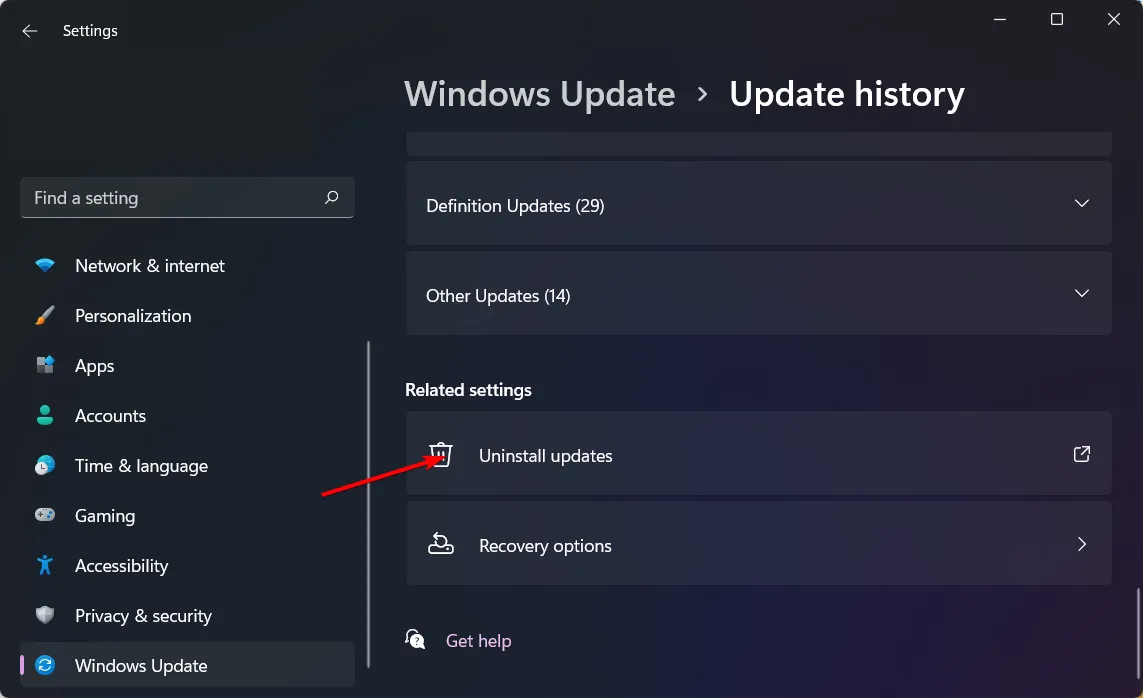
- Wählen Sie das aktuellste Update aus und klicken Sie auf „Deinstallieren“, um es zu entfernen.
3. Installieren Sie die Silent Option Software
- Öffnen Sie Ihren Webbrowser und laden Sie das Tool „Silent Option“ herunter.
- Sobald der Download abgeschlossen ist, klicken Sie mit der rechten Maustaste auf die ZIP-Datei und wählen Sie „ Alles extrahieren“.
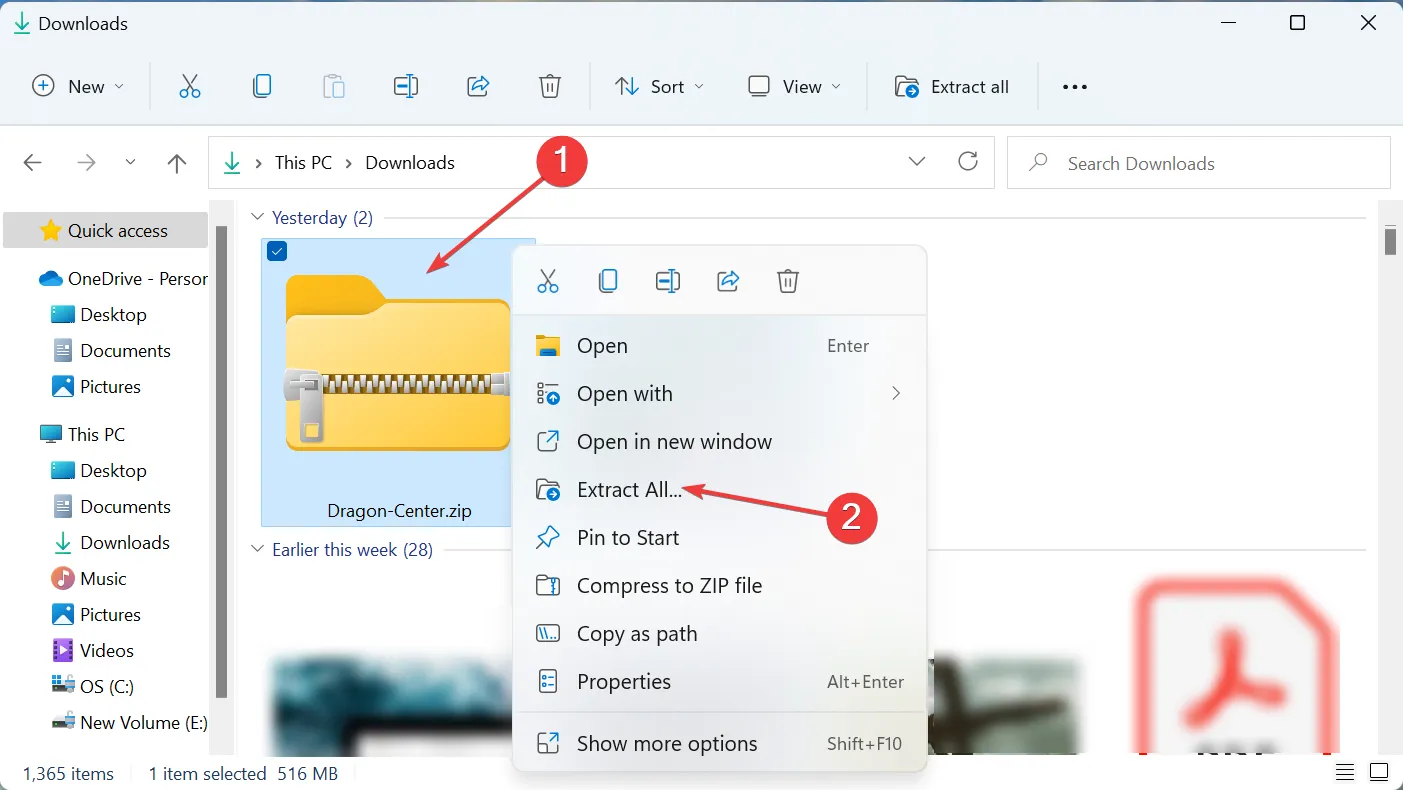
- Suchen Sie die Setup-Datei, klicken Sie mit der rechten Maustaste darauf und wählen Sie „ Als Administrator ausführen“ aus.
- Antworten Sie in der UAC-Eingabeaufforderung mit „Ja“.
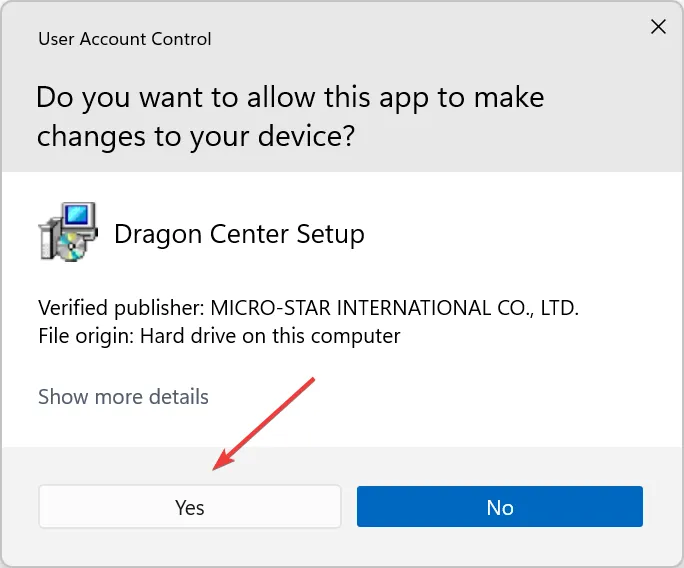
- Wählen Sie Ihre bevorzugte Installationssprache und klicken Sie auf OK.
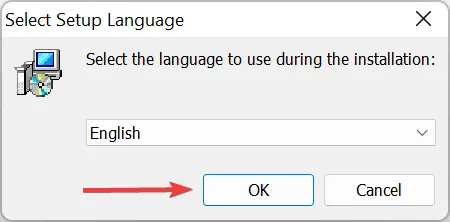
- Wählen Sie „Installieren“ und warten Sie, bis die Installation abgeschlossen ist.
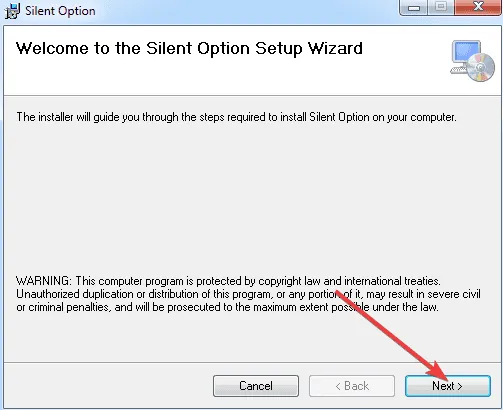
Die Silent Option ist ein eigenständiges Dienstprogramm, das die Lüftersteuerung über Dragon Center verbessert. Sie können es deinstallieren, sobald der normale Lüfterbetrieb wiederhergestellt ist.
4. Installieren Sie das MSI Dragon Center neu
- Starten Sie das Dialogfeld „Ausführen“ durch Drücken von Windows + R, geben Sie dann appwiz.cpl ein und klicken Sie auf „OK“.
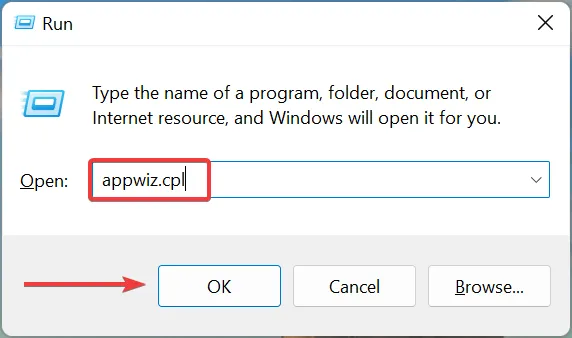
- Suchen Sie den Eintrag „MSI Dragon Center“, klicken Sie darauf und wählen Sie dann oben „Deinstallieren“.
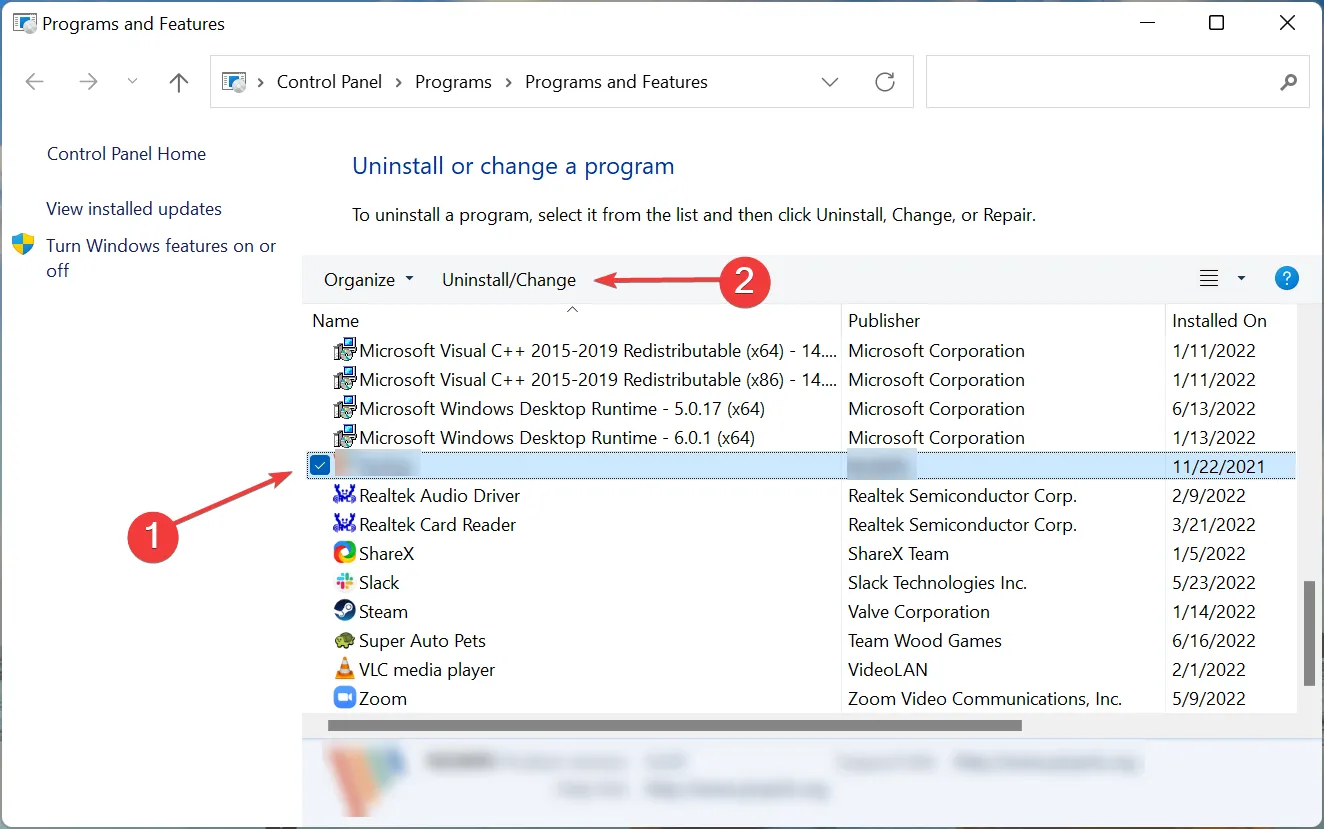
- Folgen Sie den Anweisungen, um die Deinstallation abzuschließen. Denken Sie daran, auch das MSI SDK zu deinstallieren.
- Öffnen Sie den Datei-Explorer durch Drücken von Windows + E, geben Sie den folgenden Pfad in die Adressleiste ein und drücken Sie dann Enter:
C:\Program Files (x86)\MSI.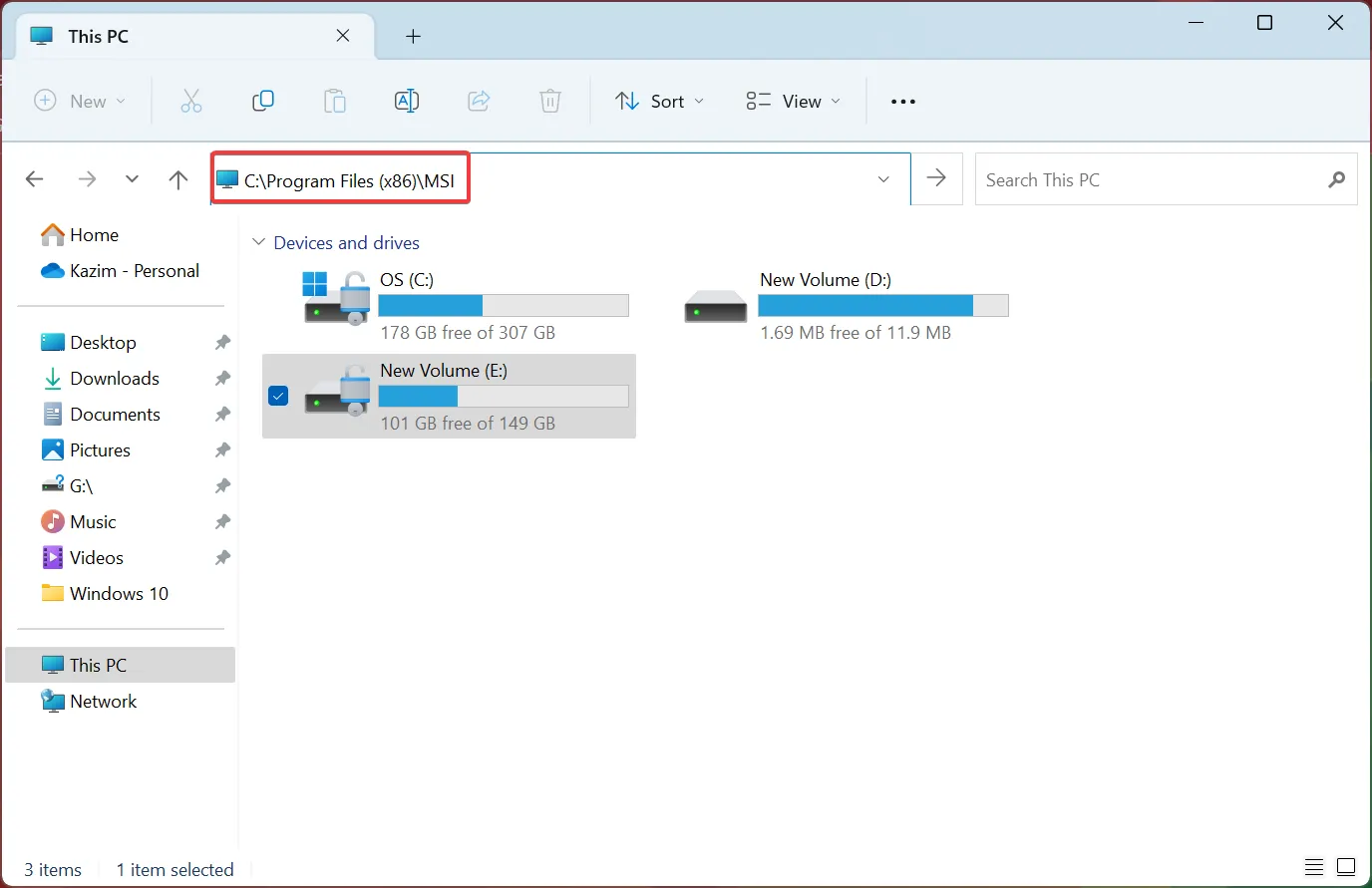
- Klicken Sie auf das Menü „Ansicht“, bewegen Sie den Mauszeiger über „Anzeigen“ und aktivieren Sie „Versteckte Elemente“.
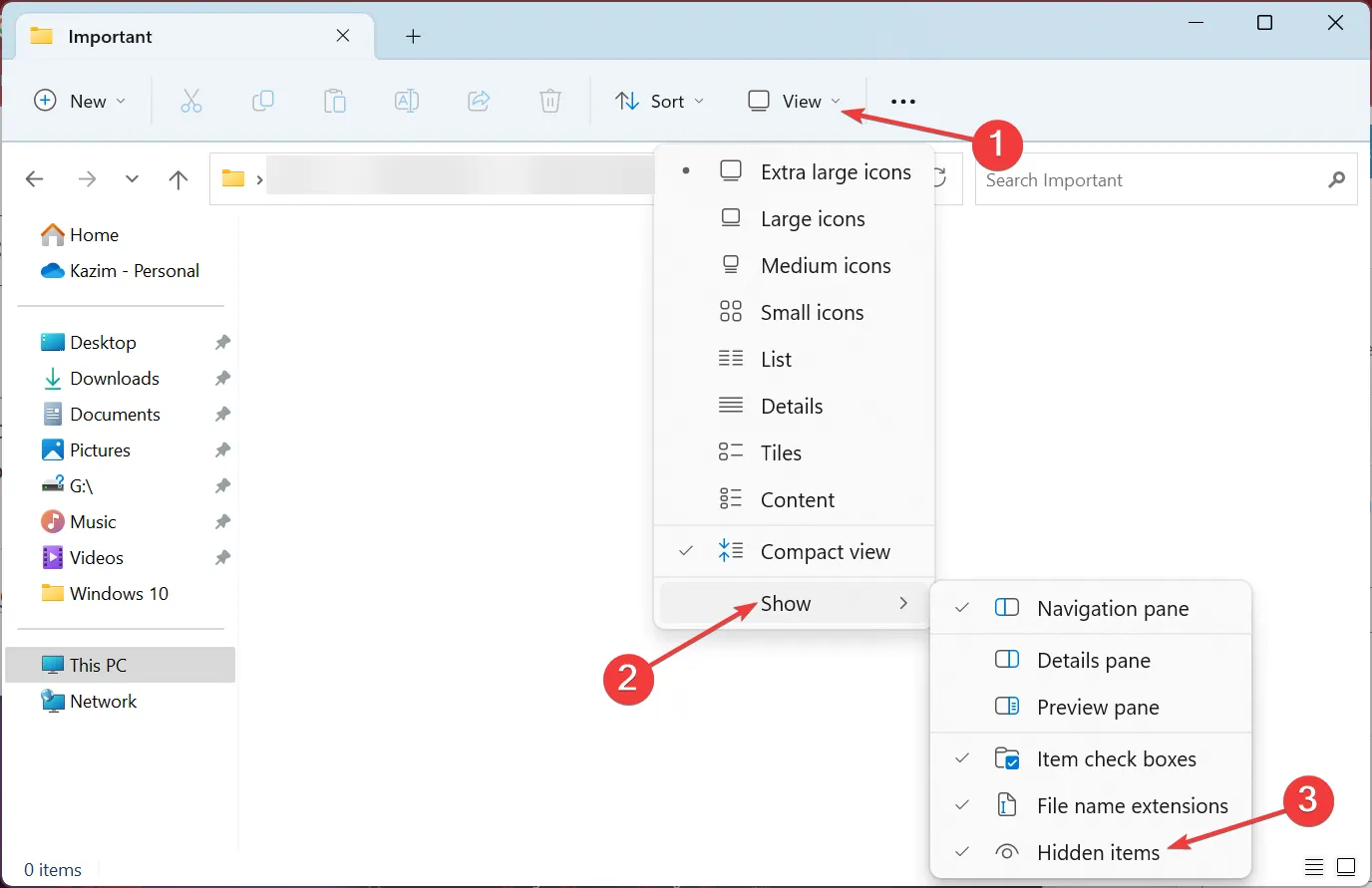
- Wählen Sie alle angezeigten Dateien (sofern vorhanden) aus, drücken Sie dann Ctrl+, Aum alle auszuwählen, und drücken Sie Delete.
- Um alle verbleibenden Softwarespuren zu entfernen, verwenden Sie ein bewährtes Deinstallationsprogramm.
- Gehen Sie zur offiziellen MSI Dragon Center -Website und klicken Sie auf „Jetzt herunterladen“, um das Offline-Paket zu erhalten.
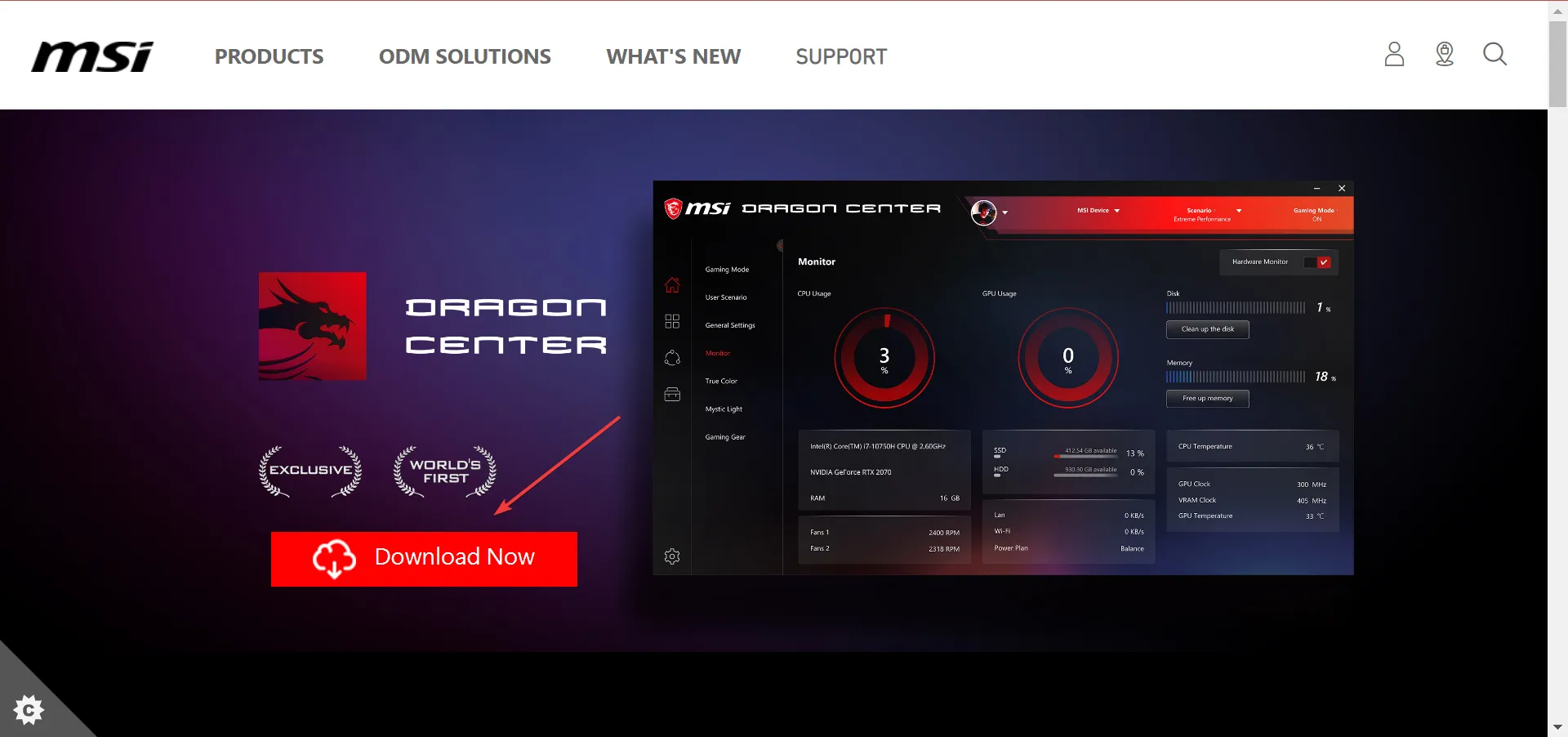
- Nachdem der Download abgeschlossen ist, extrahieren Sie die ZIP-Datei, indem Sie mit der rechten Maustaste klicken und „ Alles extrahieren“ auswählen.
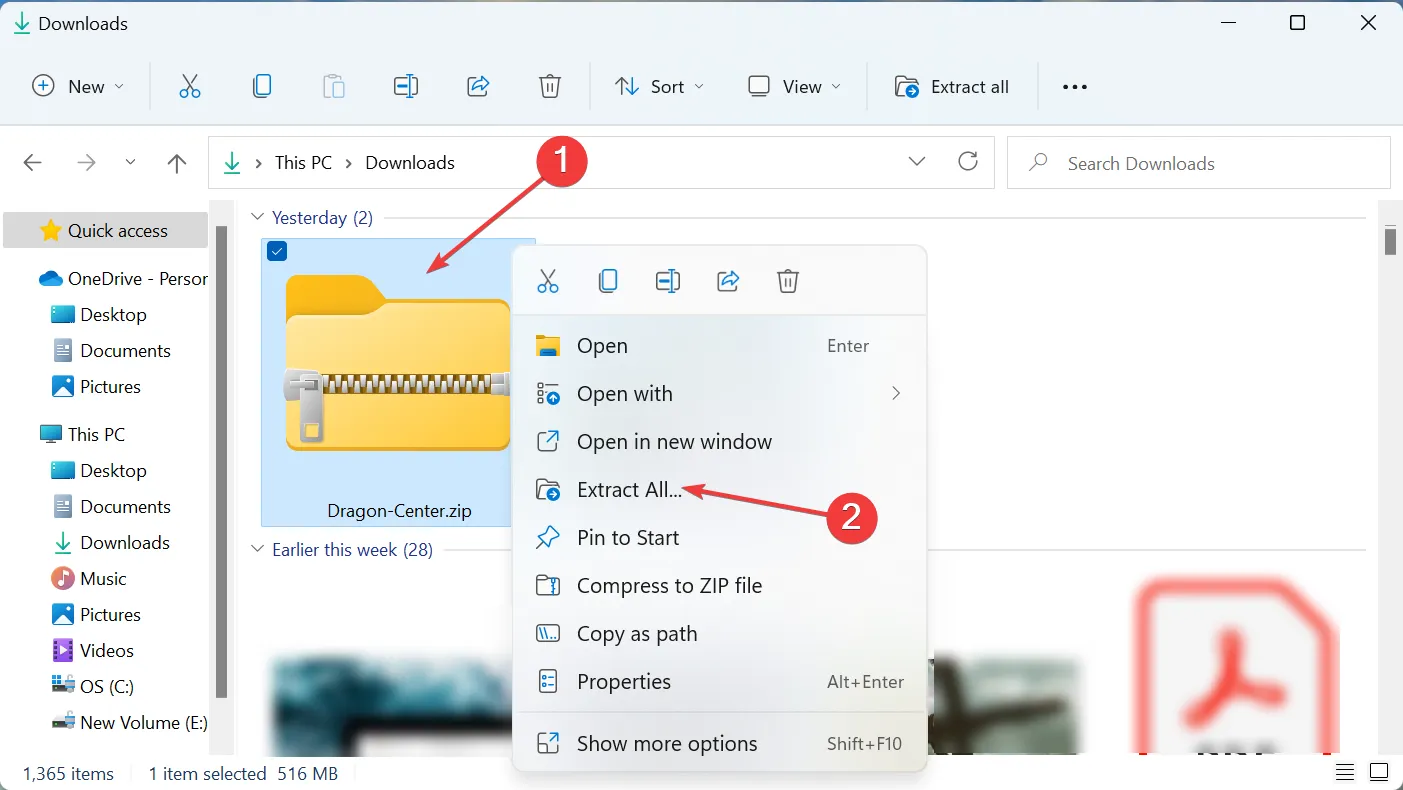
- Wählen Sie „Durchsuchen“ aus, um den Installationsort zu ändern (falls gewünscht), aktivieren Sie das Kontrollkästchen „ Nach Abschluss extrahierte Dateien anzeigen“ und klicken Sie auf „Extrahieren“.
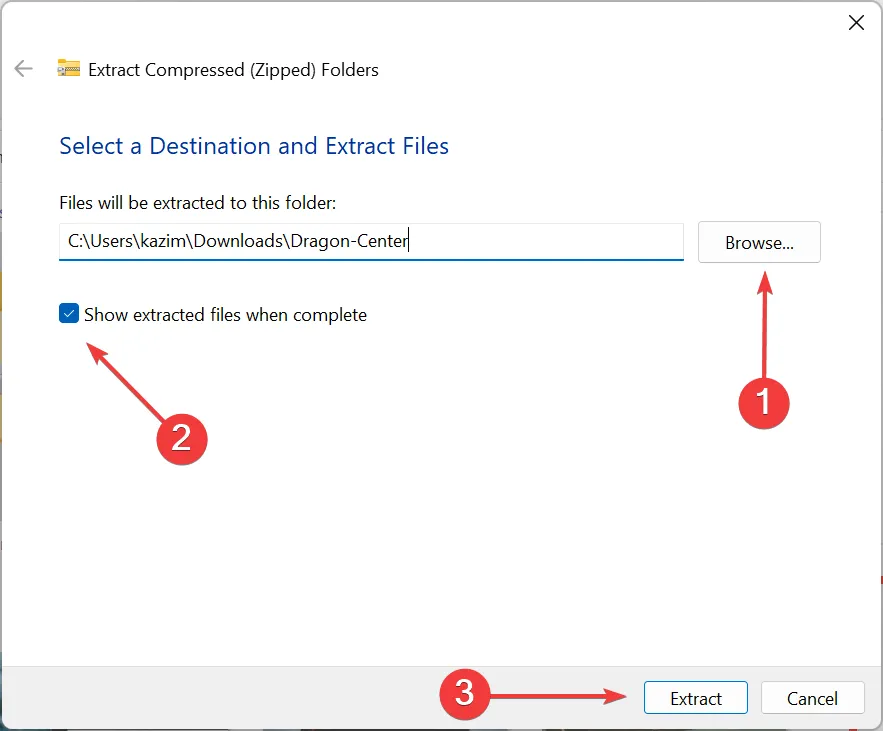
- Öffnen Sie den Dragon Center- Ordner und starten Sie die Setup-Datei.
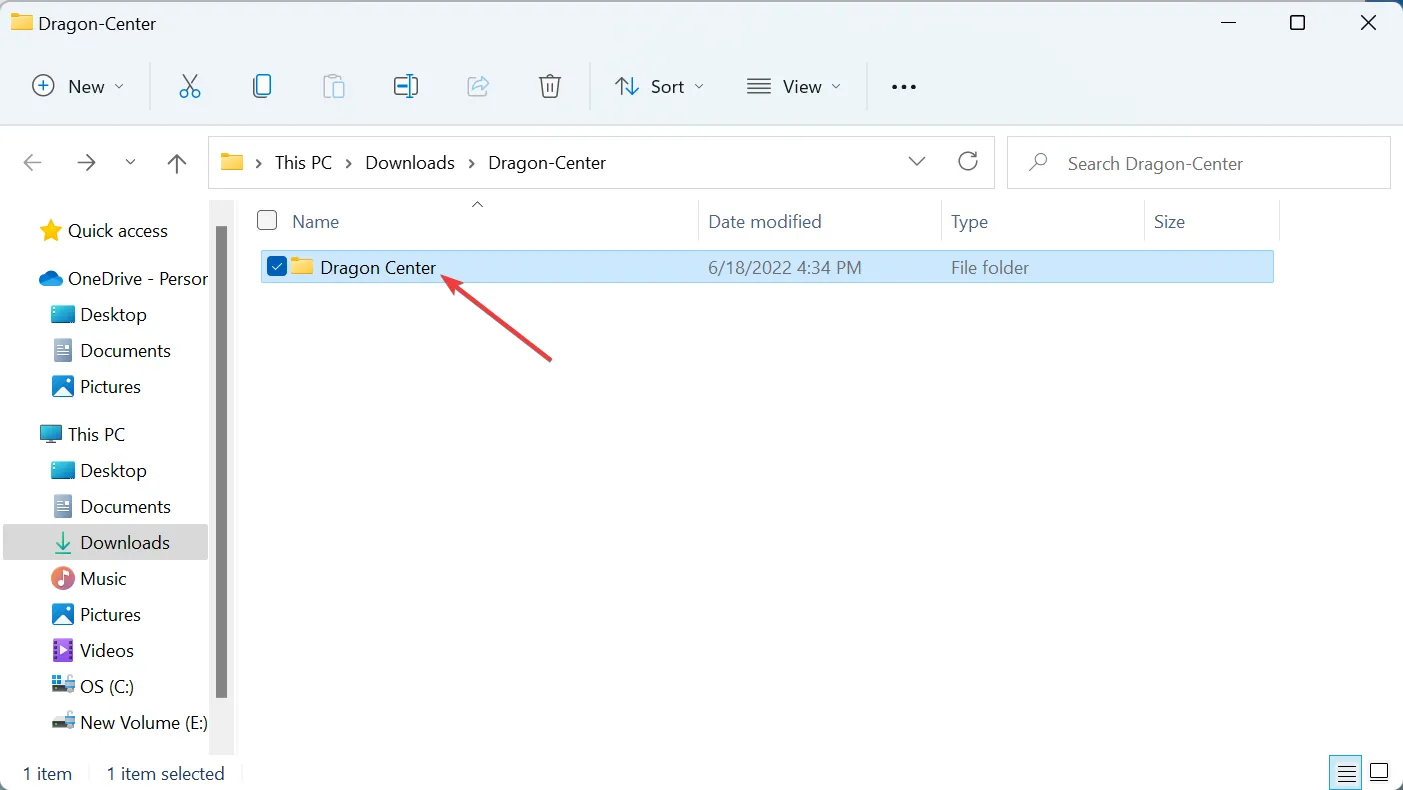
- Antworten Sie mit „Ja“, wenn die UAC-Eingabeaufforderung erscheint.
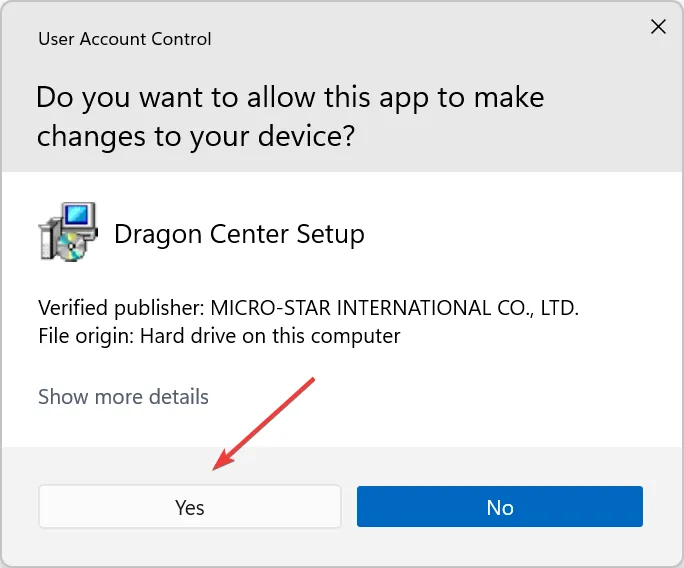
- Wählen Sie Ihre Installationssprache und klicken Sie auf „OK“.
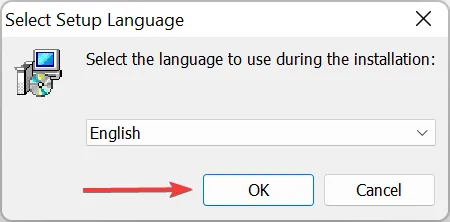
- Klicken Sie abschließend auf Installieren und warten Sie, bis der Installationsvorgang abgeschlossen ist.
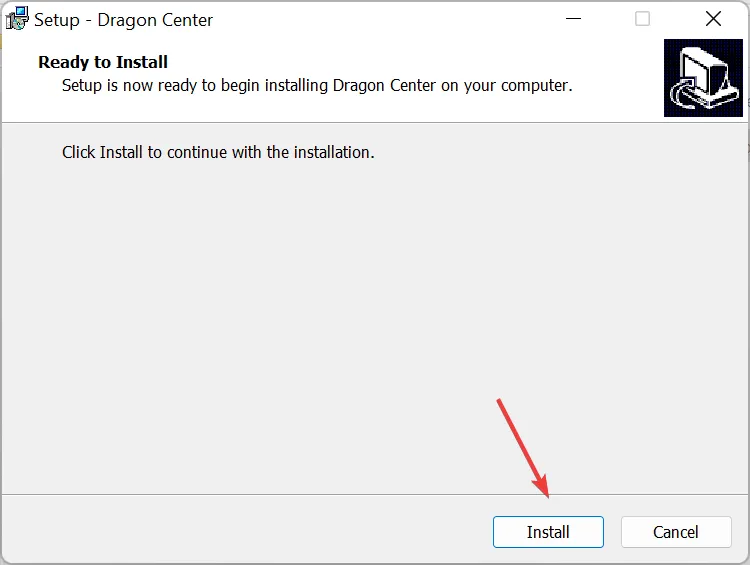
Wenn die Neuinstallation nicht erfolgreich ist, sollten Sie eine Wiederherstellung zu einer zuvor stabilen Version in Erwägung ziehen, indem Sie sie von Drittanbieterquellen herunterladen. Manchmal sind neuere Versionen nicht ausreichend stabil, sodass eine ältere Version eine bessere Alternative darstellt. Denken Sie daran, die Internetverbindung zu trennen und die Update-Aufforderungen vor der Installation zu deaktivieren, damit die Neuinstallation reibungsloser verläuft.
5. Lüftergeschwindigkeit im BIOS steuern
- Schalten Sie zunächst Ihren PC ein und drücken Sie Alt+, um das Dialogfeld „Windows herunterfahren“F4 zu öffnen.
- Wählen Sie „Herunterfahren“ aus der Dropdown-Liste und klicken Sie auf „OK“.
- Schalten Sie Ihren Computer wieder ein und drücken Sie sofort Escoder F12(dies hängt von Ihrer spezifischen Systemkonfiguration ab), um auf das BIOS zuzugreifen.
- Navigieren Sie im BIOS durch die verschiedenen Optionen, die normalerweise mit „Erweitert“, „Übertakten“ oder ähnlich beschriftet sind, um die Lüftereinstellungen zu finden.
- Sobald Sie die Lüftergeschwindigkeit gefunden haben, können Sie sie nach Bedarf anpassen, um eine optimale Kühlleistung zu erzielen.
Beachten Sie, dass die Schritte je nach Motherboard-Hersteller unterschiedlich sein können. Machen Sie sich daher mit dem Layout Ihres BIOS vertraut. Wenn Sie sich beim Anpassen der BIOS-Einstellungen nicht wohl fühlen, stehen Ihnen zahlreiche Lüftersteuerungstools von Drittanbietern zur Verfügung, die Ihren Anforderungen möglicherweise leichter gerecht werden.
Wenn keine der oben genannten Techniken Ihr Problem mit der Lüftersteuerung von MSI Dragon Center behebt, zögern Sie nicht, den MSI-Support um Hilfe zu bitten.
Für diejenigen, die mit ASUS Armoury Crate auf ähnliche Probleme bei der Lüftersteuerung stoßen, bieten wir auch umfassende Anleitungen zum Bewältigen dieser Herausforderung.
Wir würden gerne von Ihren Erfahrungen hören. Teilen Sie uns Ihre Gedanken mit oder stellen Sie Fragen im Kommentarbereich weiter unten.
Häufig gestellte Fragen
1. Was soll ich tun, wenn MSI Dragon Center meine Lüftereinstellungen nicht erkennt?
Wenn MSI Dragon Center die Lüftereinstellungen nicht erkennt, überprüfen Sie zunächst, ob die Software auf die neueste Version aktualisiert ist. Installieren Sie dann die Anwendung neu und stellen Sie sicher, dass Ihre Gerätetreiber aktuell sind. Wenn das Problem weiterhin besteht, können Sie die Lüftereinstellungen über das BIOS steuern.
2. Kann ich ein Windows-Update rückgängig machen, das Probleme mit MSI Dragon Center verursacht hat?
Ja, Sie können aktuelle Windows-Updates deinstallieren, indem Sie zu Einstellungen > Windows Update > Updateverlauf navigieren. Von dort aus können Sie „Updates deinstallieren“ auswählen und das aktuellste Update auswählen, um es zu entfernen.
3. Ist die Verwendung von Lüftersteuerungssoftware von Drittanbietern sicher?
Obwohl viele Lüftersteuerungstools von Drittanbietern effektiv sind, sollten Sie darauf achten, sie aus seriösen Quellen herunterzuladen. Sie bieten oft benutzerfreundlichere Optionen und Funktionen als MSI Dragon Center.
Schreibe einen Kommentar